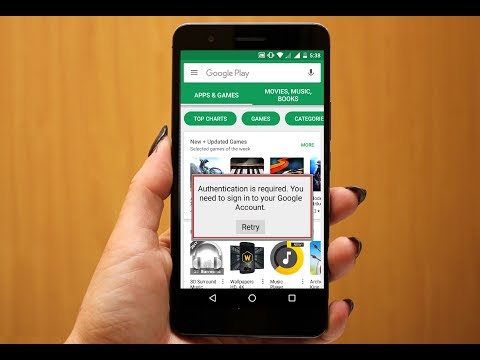
Turinys
- Kas sukelia „Galaxy S9“ „Google Play“ parduotuvės klaidos kodą 492
- Kaip ištaisyti klaidos kodą 492 „Google Play“ parduotuvėje
Daugelis „Galaxy S9“ (# GalaxyS9) savininkų pastaruoju metu praneša apie tam tikrą „Play Store“ klaidą - klaidos kodas 492. Šiandienos trumpame trikčių šalinimo vadove apžvelgsime visas trikčių šalinimo parinktis, kurias galite išbandyti. Mūsų pasiūlymai šiame įraše yra išskirtiniai „Galaxy S9“, todėl jei turite kitą „Samsung“ įrenginį arba kitą „Android“ įrenginį, tiesiog atlikite reikalingus jūsų telefonui reikalingus veiksmus, kad atliktumėte tam tikrą sprendimą.
Jei ieškote savo #Android problemos sprendimo, galite susisiekti su mumis naudodami nuorodą, pateiktą šio puslapio apačioje. Aprašydami savo problemą, pateikite kuo išsamesnę informaciją, kad galėtume lengvai nustatyti tinkamą sprendimą. Jei galite, maloniai įtraukite tikslius klaidų pranešimus, kad gautumėte idėją, nuo ko pradėti. Jei prieš išbandydami el. Laišką jau išbandėte kai kuriuos trikčių šalinimo veiksmus, būtinai paminėkite juos, kad galėtume juos praleisti savo atsakymuose.
Kas sukelia „Galaxy S9“ „Google Play“ parduotuvės klaidos kodą 492
Kai milijonai išmaniųjų telefonų naudoja „Android“, beveik visada neįmanoma nustatyti tam tikros tam tikros problemos priežasties. Tas pats pasakytina ir apie „Galaxy S9 Google Play Store“ klaidos kodą 492. Net ir šiam konkrečiam „Samsung“ telefono modeliui yra sąrašas galimybių, kurias galime nurodyti. Kai kurie iš labiausiai paplitusių yra šie:
- Sugadinta „Android“ sistemos talpykla
- Sugadinta „Google Play“ parduotuvės programa
- SD kortelės klaida
- „Google“ paskyros klaida
Kaip ištaisyti klaidos kodą 492 „Google Play“ parduotuvėje
Kadangi klaidos kodas 492 turi daugybę galimų priežasčių, jį sutvarkyti turi būti metodiškai. Toliau pateikiami trikčių šalinimo veiksmai, kuriuos galite išbandyti:
Sprendimas pataisyti klaidos kodą 492 # 1: Atnaujinkite sistemą
Prieš atlikdami bet kokį tinkamą šios problemos trikčių šalinimą, gerai, jei galite atnaujinti sistemą iš naujo. Nežymias klaidas ir kai kurias programų klaidas kartais galima iš naujo paleisti iš naujo paleidus įrenginį. Šiame trikčių šalinimo vadove norite įsitikinti, kad atlikote šį paprastą sprendimą prieš atlikdami pažangesnius veiksmus.
Senesniems „Android“ įrenginiams su išimamomis akumuliatorių paketais labai rekomenduojama juos paleisti išjungus akumuliatorių. Tai taikoma telefonų modeliams, kuriuose yra baterijos, kurias galima išimti iš nugaros. Jei turite tokį telefoną, būtinai išimkite akumuliatorių bent 10 sekundžių, prieš vėl jį prijungdami.
Jei atsitiktinai turite telefonų modelių su neišimamomis baterijų paketais, geriausia daryti tai, kad imituojate fizinio akumuliatoriaus išėmimo padarinius. Paprastai tai daroma paspaudus tam tikrus mygtukų derinius. Veiksmai skiriasi pagal prekės ženklą, todėl atlikite keletą papildomų tyrimų, kaip tai padaryti konkrečiame įrenginyje. Pavyzdžiui, naujesni „Samsung Galaxy S“ ir „Note“ modeliai leidžia tai padaryti, maždaug 10 sekundžių palaikydami nuspaudę „Power +“ garsumo mažinimo mygtukus.
Norėdami priversti perkrauti „Galaxy S9“:
- Paspauskite ir palaikykite „Power +“ garsumo mažinimo mygtukus maždaug 10 sekundžių arba tol, kol įrenginys išsijungs. Palikite kelias sekundes, kol pasirodys ekranas Maintenance Boot Mode.
- Ekrane Maintenance Boot Mode pasirinkite Normal Boot. Galite naudoti garsumo mygtukus, kad peržiūrėtumėte galimas parinktis, o apatinį kairįjį mygtuką (po garsumo mygtukais), kad pasirinktumėte. Palaukite iki 90 sekundžių, kol bus baigtas atstatymas.
Sprendimas pataisyti klaidos kodą 492 # 2: Išvalykite talpyklos skaidinį
„Android“ naudoja specialų talpyklos rinkinį, vadinamą sistemos talpykla, kad visą laiką galėtų greitai įkelti programas. Kartais ši talpykla, saugoma talpyklos skaidinyje, gali būti sugadinta. Tokia situacija gali sukelti įvairiausių problemų, pradedant nedidelėmis klaidomis, baigiant sunkiomis lėtos veiklos problemomis. Norėdami įsitikinti, kad jūsų telefone yra gera veikianti sistemos talpykla, būtinai reguliariai nuvalykite talpyklos skaidinį. Rekomenduojame bent kartą per kelis mėnesius išvalyti S9 talpyklos skaidinį. Tai padaryti paprasta ir tam nereikia jokių pažangių žinių. Tai taip pat neturės įtakos asmens duomenims, todėl galite tai padaryti nebijodami ištrinti savo nuotraukų, vaizdo įrašų, failų ir kt.
Norėdami išvalyti talpyklos skaidinį S9:
- Išjunkite įrenginį.
- Paspauskite ir palaikykite garsumo didinimo klavišą ir „Bixby“ klavišą, tada palaikykite paspaudę maitinimo mygtuką.
- Kai pasirodys žalias „Android“ logotipas, atleiskite visus klavišus („Installing system update“ bus rodoma apie 30–60 sekundžių, kol bus rodomos „Android“ sistemos atkūrimo meniu parinktys).
- Kelis kartus paspauskite garsumo mažinimo mygtuką, kad paryškintumėte „wipe cache partition“.
- Paspauskite maitinimo mygtuką, kad pasirinktumėte.
- Paspauskite garsumo mažinimo mygtuką, kol bus paryškinta „taip“, ir paspauskite maitinimo mygtuką.
- Kai valymo talpyklos skaidinys bus baigtas, paryškinamas „Perkraukite sistemą dabar“.
- Norėdami iš naujo paleisti įrenginį, paspauskite maitinimo mygtuką.
Sprendimas pataisyti klaidos kodą 492 # 3: atkurkite „Google Play“ parduotuvės programą pagal numatytuosius nustatymus
Kitas efektyvus būdas ištaisyti klaidos kodą 492 yra grąžinti „Google Play“ parduotuvę į gamyklinę būseną. Tai daroma išvalius programos duomenis. Štai kaip:
- Atidarykite programą „Nustatymai“.
- Palieskite Programos.
- Viršutiniame dešiniajame kampe bakstelėkite Daugiau nustatymų (trijų taškų piktograma).
- Pasirinkite Rodyti sistemos programas.
- Raskite ir palieskite savo programą.
- Palieskite Saugykla.
- Palieskite mygtuką Išvalyti duomenis.
- Iš naujo paleiskite „S9“ ir patikrinkite, ar nėra problemos.
Jei problema išlieka ištrynus „Play“ parduotuvės duomenis, taip pat galite pabandyti tą patį padaryti ir „Google Services Framework“ duomenims. Tai dar viena pagrindinė „Google“ programa, esanti visuose „Android“ įrenginiuose. Jei ši programa yra klaidinga arba sukuria klaidą, ji taip pat gali sukelti klaidos kodą 492.
Sprendimas ištaisyti klaidos kodą 492 # 4: dar kartą prisijunkite prie „Google“ paskyros
Kartais „Android“ klaidos yra susietos su „Google“ paskyra įrenginyje. Norėdami sužinoti, ar turite problemų su savo „Google“ paskyra, pabandykite ištrinti paskyrą iš S9, iš naujo paleiskite telefoną ir vėl prisijunkite.
Norėdami ištrinti „Google“ paskyrą:
- Atidarykite programą „Nustatymai“.
- Palieskite Debesis ir paskyros.
- Palieskite Paskyros.
- Pasirinkite savo „Google“ paskyrą.
- Palieskite Pašalinti paskyrą.
Jei norite vėl prisijungti prie „Google“ paskyros:
- Atidarykite programą „Nustatymai“.
- Palieskite Debesis ir paskyros.
- Palieskite Paskyros.
- Palieskite Pridėti paskyrą.
Sprendimas pataisyti klaidos kodą 492 # 5: iš naujo įdiekite programas
Jei bandant atnaujinti tam tikrą programą ar kai kurias programas įvyksta klaidos kodas 492, „Google Play“ parduotuvės programoje gali būti rasta klaida, kurios nepavyksta atkurti. Norėdami sužinoti, ar taip yra, tiesiog turite iš naujo įdiegti programas, kurios sukelia minėtą klaidą. Kai kurie vartotojai sugebėjo sėkmingai išspręsti problemą atlikdami šį veiksmą. Diegdami įsitikinkite, kad programai ar programoms suteikiami leidimai, kurių ji prašo iš jūsų.
Sprendimas pataisyti klaidos kodą 492 # 6: performatuokite SD kortelę
Kai kurie vartotojai pranešė, kad klaidos kodas 492 atsirado panaudojus arba įdėjus SD kortelę. Jei tai jūsų atvejis, yra tikimybė, kad problema kyla dėl minėtos SD kortelės. Pabandykite performatuoti ir pamatyti, kas nutiks.
Norėdami suformatuoti SD kortelę:
- Palieskite „Settings“.
- Eikite į „Storage“ arba „SD & Phone Storage“.
- Slinkite iki ir bakstelėkite parinktį Ištrinti SD kortelę arba Formatuoti SD kortelę.
- Jei SD kortelės formatavimas išjungtas arba pilkos spalvos, pirmiausia turėsite atjungti SD kortelę paliesdami parinktį Atmesti SD kortelę.
- Jei būsite paraginti, palieskite parinktį, kad patvirtintumėte SD kortelės formatavimą. Tai paskatins jūsų įrenginį pradėti formatavimo procesą jūsų SD kortelėje ir ištrinti visą jo turinį.
Sėkmingai suformatavę SD kortelę, įdėkite ją dar kartą ir pažiūrėkite, ar „S9“ šį kartą jau gali ją perskaityti.
Bet kuris iš šių sprendimų turėtų padėti išspręsti jūsų klaidos kodo 492 versiją. Jei problema išlieka atlikus anksčiau pateiktus pasiūlymus, siūlome susisiekti su „Google“ arba apsilankyti jų „Google“ produktų forume.


